A tarefa MediaPipe Pose Landmarker permite detectar pontos de referência de corpos humanos em uma imagem ou vídeo. Você pode usar essa tarefa para identificar os principais locais do corpo, analisar a postura e categorizar os movimentos. Esta tarefa usa modelos de aprendizado de máquina (ML) que funcionam com imagens ou vídeos únicos. A tarefa gera pontos de referência da pose do corpo em coordenadas de imagem e em coordenadas mundiais tridimensionais.
O exemplo de código descrito nestas instruções está disponível no GitHub. Para mais informações sobre os recursos, modelos e opções de configuração desta tarefa, consulte a Visão geral.
Exemplo de código
O código de exemplo do MediaPipe Tasks é uma implementação simples de um app de Landmarker de pose para Android. O exemplo usa a câmera em um dispositivo Android físico para detectar poses em um fluxo de vídeo contínuo. O app também pode detectar poses em imagens e vídeos da galeria do dispositivo.
Você pode usar o app como ponto de partida para seu próprio app Android ou se referir a ele ao modificar um app existente. O código de exemplo do Pose Landmarker está hospedado no GitHub.
Fazer o download do código
As instruções a seguir mostram como criar uma cópia local do código de exemplo usando a ferramenta de linha de comando git.
Para fazer o download do código de exemplo:
- Clone o repositório do Git usando o seguinte comando:
git clone https://github.com/google-ai-edge/mediapipe-samples
- Opcionalmente, configure sua instância do Git para usar o checkout esparso, para que você tenha
apenas os arquivos do app de exemplo do Pose Landmarker:
cd mediapipe-samples git sparse-checkout init --cone git sparse-checkout set examples/pose_landmarker/android
Depois de criar uma versão local do código de exemplo, você pode importar o projeto para o Android Studio e executar o app. Para ver instruções, consulte o Guia de configuração para Android.
Principais componentes
Os arquivos abaixo contêm o código crucial para este exemplo de aplicativo de posicionamento de marcos:
- PoseLandmarkerHelper.kt: inicializa o marcador de posição de pose e processa a seleção de modelo e delegado.
- CameraFragment.kt: processa a câmera do dispositivo e processa os dados de entrada de imagem e vídeo.
- GalleryFragment.kt: interage com
OverlayViewpara mostrar a imagem ou o vídeo de saída. - OverlayView.kt: implementa a exibição das poses detectadas.
Configuração
Esta seção descreve as principais etapas para configurar seu ambiente de desenvolvimento e projetos de código especificamente para usar o Pose Landmarker. Para informações gerais sobre como configurar seu ambiente de desenvolvimento para usar as tarefas do MediaPipe, incluindo os requisitos da versão da plataforma, consulte o Guia de configuração para Android.
Dependências
A tarefa Pose Landmarker usa a biblioteca com.google.mediapipe:tasks-vision. Adicione
essa dependência ao arquivo build.gradle do app Android:
dependencies {
implementation 'com.google.mediapipe:tasks-vision:latest.release'
}
Modelo
A tarefa do MediaPipe Pose Landmarker requer um pacote de modelo treinado compatível com essa tarefa. Para mais informações sobre os modelos treinados disponíveis para o Pose Landmarker, consulte a seção "Modelos" da visão geral da tarefa.
Selecione e faça o download do modelo e armazene-o no diretório do projeto:
<dev-project-root>/src/main/assets
Especifique o caminho do modelo no parâmetro ModelAssetPath. No
exemplo de código, o modelo é definido no arquivo
PoseLandmarkerHelper.kt:
val modelName = "pose_landmarker_lite.task"
baseOptionsBuilder.setModelAssetPath(modelName)
Criar a tarefa
A tarefa de detecção de pontos de referência do MediaPipe usa a função createFromOptions() para configurar a
tarefa. A função createFromOptions() aceita valores para as opções de
configuração. Para mais informações sobre as opções de configuração, consulte Opções
de configuração.
O Pose Landmarker oferece suporte aos seguintes tipos de dados de entrada: imagens estáticas, arquivos de vídeo e transmissões de vídeo ao vivo. É necessário especificar o modo de execução correspondente ao tipo de dados de entrada ao criar a tarefa. Escolha a guia do tipo de dados de entrada para saber como criar a tarefa.
Imagem
val baseOptionsBuilder = BaseOptions.builder().setModelAssetPath(modelName)
val baseOptions = baseOptionBuilder.build()
val optionsBuilder =
poseLandmarker.poseLandmarkerOptions.builder()
.setBaseOptions(baseOptionsBuilder.build())
.setMinPoseDetectionConfidence(minPoseDetectionConfidence)
.setMinTrackingConfidence(minPoseTrackingConfidence)
.setMinPosePresenceConfidence(minposePresenceConfidence)
.setNumPoses(maxNumPoses)
.setRunningMode(RunningMode.IMAGE)
val options = optionsBuilder.build()
poseLandmarker = poseLandmarker.createFromOptions(context, options)
Vídeo
val baseOptionsBuilder = BaseOptions.builder().setModelAssetPath(modelName)
val baseOptions = baseOptionBuilder.build()
val optionsBuilder =
poseLandmarker.poseLandmarkerOptions.builder()
.setBaseOptions(baseOptionsBuilder.build())
.setMinPoseDetectionConfidence(minPoseDetectionConfidence)
.setMinTrackingConfidence(minPoseTrackingConfidence)
.setMinPosePresenceConfidence(minposePresenceConfidence)
.setNumPoses(maxNumPoses)
.setRunningMode(RunningMode.VIDEO)
val options = optionsBuilder.build()
poseLandmarker = poseLandmarker.createFromOptions(context, options)
Transmissão ao vivo
val baseOptionsBuilder = BaseOptions.builder().setModelAssetPath(modelName)
val baseOptions = baseOptionBuilder.build()
val optionsBuilder =
poseLandmarker.poseLandmarkerOptions.builder()
.setBaseOptions(baseOptionsBuilder.build())
.setMinPoseDetectionConfidence(minPoseDetectionConfidence)
.setMinTrackingConfidence(minPoseTrackingConfidence)
.setMinPosePresenceConfidence(minposePresenceConfidence)
.setNumPoses(maxNumPoses)
.setResultListener(this::returnLivestreamResult)
.setErrorListener(this::returnLivestreamError)
.setRunningMode(RunningMode.LIVE_STREAM)
val options = optionsBuilder.build()
poseLandmarker = poseLandmarker.createFromOptions(context, options)
A implementação do código de exemplo do Pose Landmarker permite que o usuário alterne entre
modos de processamento. Essa abordagem torna o código de criação de tarefas mais complicado e
pode não ser adequado para seu caso de uso. Você pode conferir esse código na
função setupPoseLandmarker() no arquivo
PoseLandmarkerHelper.kt.
Opções de configuração
Esta tarefa tem as seguintes opções de configuração para apps Android:
| Nome da opção | Descrição | Intervalo de valor | Valor padrão |
|---|---|---|---|
runningMode |
Define o modo de execução da tarefa. Há três
modos: IMAGE: o modo para entradas de imagem única. VÍDEO: o modo para quadros decodificados de um vídeo. LIVE_STREAM: o modo de uma transmissão ao vivo de dados de entrada, como de uma câmera. Nesse modo, o resultListener precisa ser chamado para configurar um listener para receber resultados de forma assíncrona. |
{IMAGE, VIDEO, LIVE_STREAM} |
IMAGE |
numposes |
O número máximo de poses que podem ser detectadas pelo Pose Landmarker. | Integer > 0 |
1 |
minPoseDetectionConfidence |
A pontuação de confiança mínima para que a detecção de pose seja considerada bem-sucedida. | Float [0.0,1.0] |
0.5 |
minPosePresenceConfidence |
O valor de confiança mínimo da pontuação de presença de pose na detecção de marco de pose. | Float [0.0,1.0] |
0.5 |
minTrackingConfidence |
A pontuação de confiança mínima para que o rastreamento de pose seja considerado bem-sucedido. | Float [0.0,1.0] |
0.5 |
outputSegmentationMasks |
Indica se o Pose Landmarker vai gerar uma máscara de segmentação para a pose detectada. | Boolean |
False |
resultListener |
Define o listener de resultado para receber os resultados do marcador de posição de forma assíncrona quando o marcador de posição de pose está no modo de transmissão ao vivo.
Só pode ser usado quando o modo de execução está definido como LIVE_STREAM. |
ResultListener |
N/A |
errorListener |
Define um listener de erro opcional. | ErrorListener |
N/A |
Preparar dados
O Pose Landmarker funciona com imagens, arquivos de vídeo e transmissões de vídeo ao vivo. A tarefa processa a entrada de dados, incluindo redimensionamento, rotação e normalização de valores.
O código a seguir demonstra como transferir dados para processamento. Esses exemplos incluem detalhes sobre como processar dados de imagens, arquivos de vídeo e transmissões de vídeo ao vivo.
Imagem
import com.google.mediapipe.framework.image.BitmapImageBuilder import com.google.mediapipe.framework.image.MPImage // Convert the input Bitmap object to an MPImage object to run inference val mpImage = BitmapImageBuilder(image).build()
Vídeo
import com.google.mediapipe.framework.image.BitmapImageBuilder import com.google.mediapipe.framework.image.MPImage val argb8888Frame = if (frame.config == Bitmap.Config.ARGB_8888) frame else frame.copy(Bitmap.Config.ARGB_8888, false) // Convert the input Bitmap object to an MPImage object to run inference val mpImage = BitmapImageBuilder(argb8888Frame).build()
Transmissão ao vivo
import com.google.mediapipe.framework.image.BitmapImageBuilder import com.google.mediapipe.framework.image.MPImage // Convert the input Bitmap object to an MPImage object to run inference val mpImage = BitmapImageBuilder(rotatedBitmap).build()
No código de exemplo do Pose Landmarker, o preparo de dados é processado no arquivo
PoseLandmarkerHelper.kt.
Executar a tarefa
Dependendo do tipo de dados com que você está trabalhando, use o
método poseLandmarker.detect...() específico para esse tipo de dados. Use
detect() para imagens individuais, detectForVideo() para frames em arquivos de vídeo
e detectAsync() para streams de vídeo. Ao realizar detecções em uma
transmissão de vídeo, execute as detecções em uma linha de execução separada para evitar
o bloqueio da linha de execução de interposição do usuário.
Os exemplos de código a seguir mostram exemplos simples de como executar o Pose Landmarker nesses diferentes modos de dados:
Imagem
val result = poseLandmarker.detect(mpImage)
Vídeo
val timestampMs = i * inferenceIntervalMs poseLandmarker.detectForVideo(mpImage, timestampMs) .let { detectionResult -> resultList.add(detectionResult) }
Transmissão ao vivo
val mpImage = BitmapImageBuilder(rotatedBitmap).build()
val frameTime = SystemClock.uptimeMillis()
poseLandmarker.detectAsync(mpImage, frameTime)
Observe o seguinte:
- Ao executar no modo de vídeo ou de transmissão ao vivo, você precisa fornecer o carimbo de data/hora do frame de entrada para a tarefa Pose Landmarker.
- Quando executada no modo de imagem ou vídeo, a tarefa Pose Landmarker bloqueia a linha de execução atual até que ela termine de processar a imagem ou o frame de entrada. Para evitar o bloqueio da interposição do usuário, execute o processamento em uma linha de execução em segundo plano.
- Quando executada no modo de transmissão ao vivo, a tarefa Pose Landmarker é retornada imediatamente e não bloqueia a linha de execução atual. Ele invoca o listener de resultado com o resultado da detecção sempre que termina de processar um frame de entrada.
No código de exemplo do Pose Landmarker, as funções detect, detectForVideo e
detectAsync são definidas no
arquivo
PoseLandmarkerHelper.kt.
Processar e mostrar resultados
O Pose Landmarker retorna um objeto poseLandmarkerResult para cada execução
de detecção. O objeto de resultado contém coordenadas para cada ponto de referência da pose.
Confira a seguir um exemplo dos dados de saída desta tarefa:
PoseLandmarkerResult:
Landmarks:
Landmark #0:
x : 0.638852
y : 0.671197
z : 0.129959
visibility : 0.9999997615814209
presence : 0.9999984502792358
Landmark #1:
x : 0.634599
y : 0.536441
z : -0.06984
visibility : 0.999909
presence : 0.999958
... (33 landmarks per pose)
WorldLandmarks:
Landmark #0:
x : 0.067485
y : 0.031084
z : 0.055223
visibility : 0.9999997615814209
presence : 0.9999984502792358
Landmark #1:
x : 0.063209
y : -0.00382
z : 0.020920
visibility : 0.999976
presence : 0.999998
... (33 world landmarks per pose)
SegmentationMasks:
... (pictured below)
A saída contém coordenadas normalizadas (Landmarks) e coordenadas do mundo (WorldLandmarks) para cada ponto de referência.
A saída contém as seguintes coordenadas normalizadas (Landmarks):
xey: coordenadas de marco normalizadas entre 0,0 e 1,0 pela largura (x) e altura (y) da imagem.z: a profundidade do marco, com a profundidade no ponto médio dos quadris como a origem. Quanto menor o valor, mais próximo o marco está da câmera. A magnitude de z usa aproximadamente a mesma escala dex.visibility: a probabilidade de o marco estar visível na imagem.
A saída contém as seguintes coordenadas mundiais (WorldLandmarks):
x,yez: coordenadas tridimensionais reais em metros, com o ponto médio dos quadris como origem.visibility: a probabilidade de o marco estar visível na imagem.
A imagem a seguir mostra uma visualização da saída da tarefa:
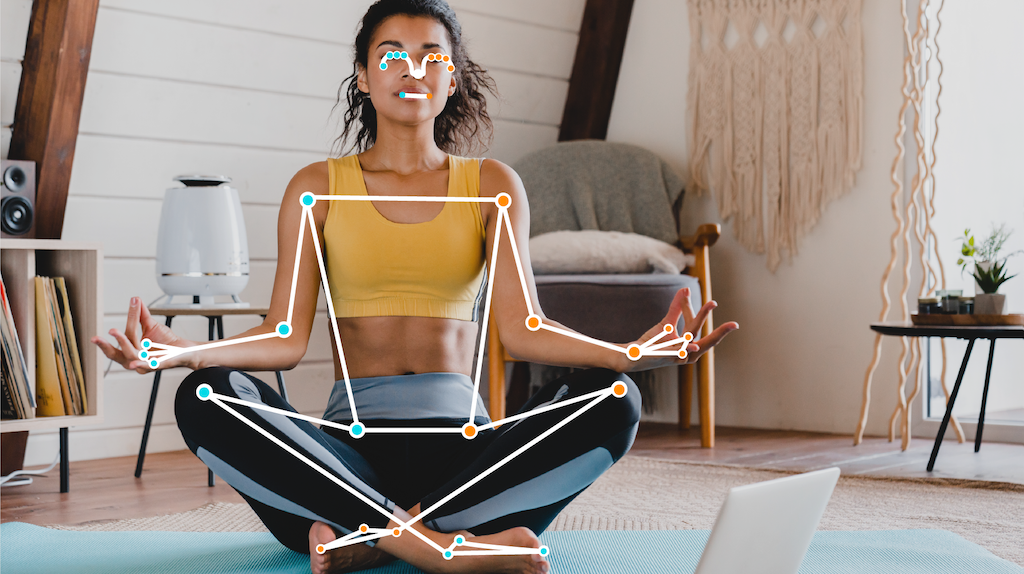
A máscara de segmentação opcional representa a probabilidade de cada pixel pertencer a uma pessoa detectada. A imagem a seguir é uma máscara de segmentação da saída da tarefa:

O código de exemplo do Pose Landmarker demonstra como mostrar os resultados retornados
pela tarefa. Consulte a classe
OverlayView
para mais detalhes.

